win10电脑屏幕熄灭时间怎么调 win10如何设置电脑熄灭屏幕时间
更新时间:2023-08-29 10:35:43作者:runxin
每当用户在运行win10系统的过程中,也时常有遇到过电脑一段时间没人操作时突然进入黑屏的情况,其实这是win10系统中默认设置的熄灭屏幕时间,当然我们也可以依据自身需求来对屏幕熄灭时间进行调整,可是win10电脑屏幕熄灭时间怎么调呢?下面小编就来教大家win10如何设置电脑熄灭屏幕时间,一起来看看吧。
具体方法:
1、首先鼠标右键win10桌面左下角开始菜单,单击“设置”打开。
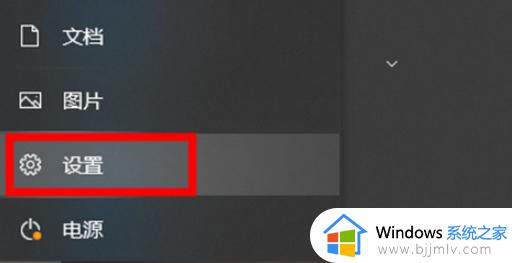
2、找到并打开“系统”选项。
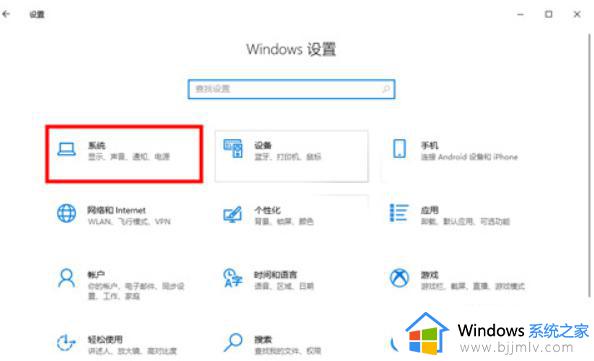
3、在左侧列表找到“电源和睡眠时间”进入。
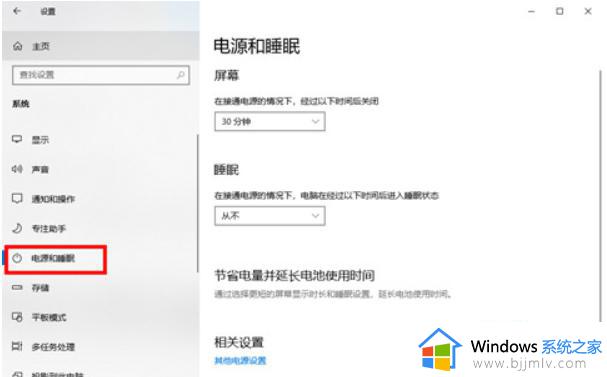
4、右侧找到屏幕选项下方的下拉符号,单击即可进行修改时间。
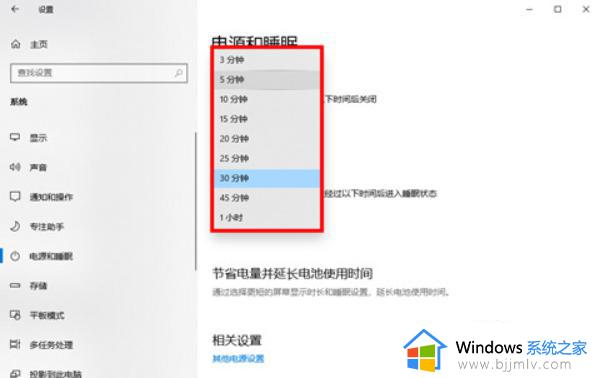
5、根据自己的需要,选择想要息屏的时间设置好退出即可。
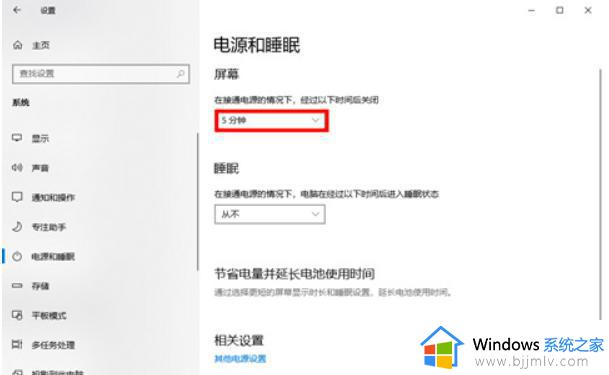
以上就是小编给大家讲解的win10如何设置电脑熄灭屏幕时间所有步骤了,还有不清楚的用户就可以参考一下小编的步骤进行操作,希望本文能够对大家有所帮助。
win10电脑屏幕熄灭时间怎么调 win10如何设置电脑熄灭屏幕时间相关教程
- win10自动熄灭屏幕怎么设置 win10电脑屏幕关闭时间设置方法
- win10设置屏幕不熄灭的方法 win10屏幕不自动熄灭如何设置
- win10设置屏幕自动熄灭详细教程 win10电脑屏幕自动熄灭怎么设置
- win10设置了屏幕熄灭但是却没熄灭如何解决
- win10自动熄屏怎么设置 win10屏幕设置自动熄灭方法
- win10怎么设置屏幕休眠时间 win10设置电脑屏幕休眠时间教程
- win10锁定屏幕时间设置方法 win10电脑屏幕锁定时间怎样设置
- win10电脑屏幕休眠时间怎么调 win10设置电脑屏幕休眠时间方法
- win10休眠时间设置在哪里?win10怎么设置电脑休眠屏幕时间
- win10自动锁屏时间在哪里设置 win10屏幕自动锁屏时间怎么设置
- win10如何看是否激活成功?怎么看win10是否激活状态
- win10怎么调语言设置 win10语言设置教程
- win10如何开启数据执行保护模式 win10怎么打开数据执行保护功能
- windows10怎么改文件属性 win10如何修改文件属性
- win10网络适配器驱动未检测到怎么办 win10未检测网络适配器的驱动程序处理方法
- win10的快速启动关闭设置方法 win10系统的快速启动怎么关闭
win10系统教程推荐
- 1 windows10怎么改名字 如何更改Windows10用户名
- 2 win10如何扩大c盘容量 win10怎么扩大c盘空间
- 3 windows10怎么改壁纸 更改win10桌面背景的步骤
- 4 win10显示扬声器未接入设备怎么办 win10电脑显示扬声器未接入处理方法
- 5 win10新建文件夹不见了怎么办 win10系统新建文件夹没有处理方法
- 6 windows10怎么不让电脑锁屏 win10系统如何彻底关掉自动锁屏
- 7 win10无线投屏搜索不到电视怎么办 win10无线投屏搜索不到电视如何处理
- 8 win10怎么备份磁盘的所有东西?win10如何备份磁盘文件数据
- 9 win10怎么把麦克风声音调大 win10如何把麦克风音量调大
- 10 win10看硬盘信息怎么查询 win10在哪里看硬盘信息
win10系统推荐